JDK安装与环境变量配置
Posted
tags:
篇首语:本文由小常识网(cha138.com)小编为大家整理,主要介绍了JDK安装与环境变量配置相关的知识,希望对你有一定的参考价值。
首先安装jdk,从oracle官网上下载所需的jdk版本,我的是jdk1.8,然后默认安装就可以了,jdk的安装目录可以自己手动设置,也可以默认,一般默认即可
jdk下载地址:oracle官网jdk下载地址
1.安装完JDK后配置环境变量 计算机→属性→高级系统设置→高级→环境变量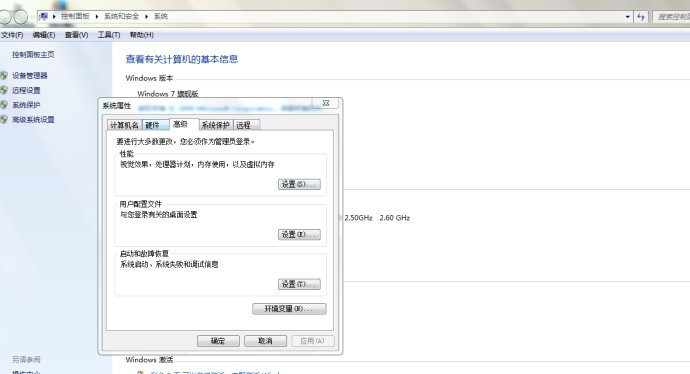
2.系统变量→新建 JAVA_HOME 变量
变量值填写jdk的安装目录(本人是 C:\Program Files\Java\jdk1.8.0_121)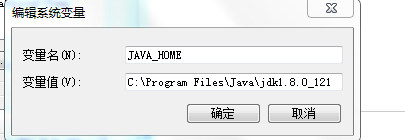
3.系统变量→寻找 Path 变量→编辑
在变量值最后输入 %JAVA_HOME%\bin;%JAVA_HOME%\jre\bin;
(注意原来Path的变量值末尾有没有;号,如果没有,先输入;号再输入上面的代码)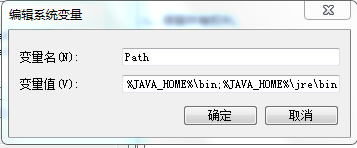
4.系统变量→新建 CLASSPATH 变量
变量值填写 .;%JAVA_HOME%\lib;%JAVA_HOME%\lib\tools.jar(注意最前面有一点)
系统变量配置完毕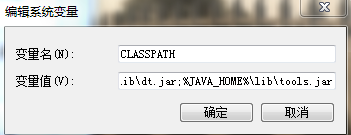
5.检验是否配置成功 运行cmd 输入 java -version (java 和 -version 之间有空格)
若如图所示 显示版本信息 则说明安装和配置成功。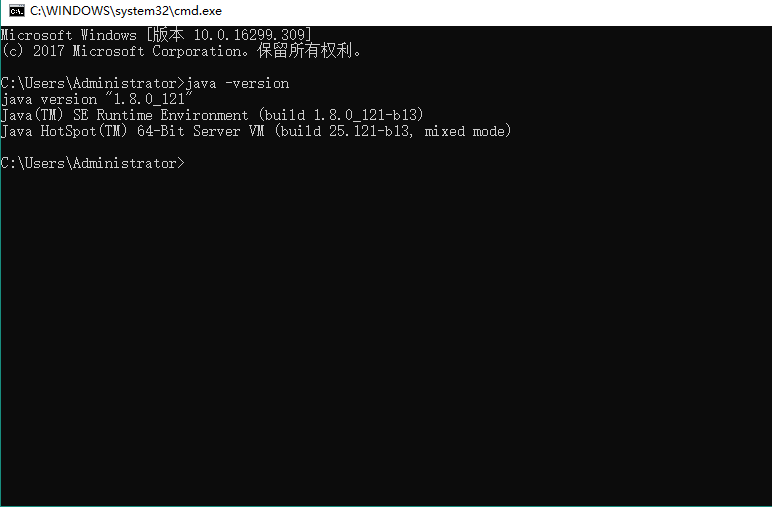
以上是关于JDK安装与环境变量配置的主要内容,如果未能解决你的问题,请参考以下文章